HBO GO, podobnie jak Netflix i inne media strumieniowe, zwykle blokuje VPNom dostęp do ich treści i usług przesyłania strumieniowego, choć niektóre VPN umożliwiają dostęp do nich z dowolnej lokalizacji.
Jeśli występują problemy z HBO GO podczas korzystania z VPN, możesz spróbować ponownie uruchomić komputer lub VPN i sprawdzić, czy to pomoże, w przeciwnym razie wypróbuj poniższe rozwiązania w zależności od konkretnego problemu — VPN nie łączy się lub ciągle się rozłącza, lub ulega awarii
POPRAWKA: HBO GO nie działa w sieci VPN
- VPN nie łączy się
- VPN ciągle się rozłącza
- Awarie PN
- Zmień serwery DNS
- Zmień VPN
Zdecydowanie zalecamy CyberGhost, wiodącego dostawcę VPN, który nie został zgłoszony z problemami lub błędami dotyczącymi łączności, więc nie utkniesz w połączeniu. Sprawdź teraz jego funkcje i zniżki (71% zniżki) na oficjalnej stronie internetowej.
1. VPN nie łączy się
Jeśli chcesz po prostu przeglądać lub używać HBO Go anonimowo, bez ograniczeń geograficznych i cenzury, VPN, który nie łączy się z tobą, jest takim bólem. Ale możesz wypróbować następujące szybkie poprawki:
- Sprawdź, czy jesteś online
Jest to jedna z najprostszych rzeczy do przeoczenia, ale wpływa na połączenie VPN. Spróbuj otworzyć stronę bez połączenia przez VPN i sprawdź, czy jesteś online. Jeśli nie, uruchom ponownie router, a jeśli Internet nadal nie działa, skontaktuj się z usługodawcą internetowym. Możesz także sprawdzić witrynę internetową swojego dostawcy VPN, aby upewnić się, że serwer nie jest wyłączony, ponieważ od czasu do czasu VPN wyłączy się w celu konserwacji.
- Upewnij się, że nazwa użytkownika i hasło są prawidłowe
Istnieje wiele przypadków, w których dane logowania utrudniają ludziom łączenie się z ich VPN, dlatego nie mogą oglądać HBO Go. Czasami ich konto wygasło, więc nie mogą się połączyć. Zawsze sprawdź, czy wpisałeś poprawną nazwę użytkownika i hasło, lub spróbuj zresetować i ponownie połączyć.
- Zmień porty
Niektórzy usługodawcy internetowi i sieci blokują ruch na określonych portach, co może odmówić dostępu do żądania połączenia VPN, więc sprawdź dokumentację VPN, jeśli wymaga połączenia na określonych portach.
- Spróbuj połączyć się w innej sieci
Jeśli problem dotyczy VPN, spróbuj dołączyć do innej sieci, aby sprawdzić, czy to pomoże. Jeśli możesz połączyć się z inną siecią, problem stanowi Twoja sieć, więc sprawdź ustawienia Wi-Fi i Internetu, aby zobaczyć, co uniemożliwia połączenie lub zaloguj się.
- CZYTAJ TAKŻE: Poprawka: kanał 4 nie odtwarzał wideo, gdy VPN jest włączony
2. VPN ciągle się rozłącza
Nic nie może być bardziej irytujące niż niemożność połączenia się z siecią VPN, a nawet połączenia, a następnie przerywa się w kółko. Oto, co możesz zrobić, aby rozwiązać ten problem:
- Tymczasowo wyłącz zaporę
Zapory ogniowe są ważne jako środki bezpieczeństwa, ale mogą również powodować pewne problemy z sieciami VPN, takie jak spowolnienie połączenia, aw skrajnych przypadkach bardzo niskich prędkości połączenie VPN może po prostu zostać zamknięte.
Zapory sieciowe skanują przychodzące i wychodzące dane w sieci, więc jeśli znajdzie coś, czego nie powinno tam być, uniemożliwia jej transmisję. Inne zapory po prostu nie nadążają za ruchem VPN, więc utrudniają połączenie.
- Połącz się z serwerem w pobliżu
Jeśli Twoje serwery VPN nie zachowują się w zwykły sposób, możesz od czasu do czasu się rozłączyć, więc spróbuj połączyć się z pobliskim serwerem i sprawdź, czy to pomaga w połączeniu.
- Zmień protokoły
Niektóre protokoły VPN mogą nie być w stanie utrzymać silnego połączenia. Jeśli korzystasz z OpenVPN, spróbuj połączyć się przez L2TP / IPSec. Jeśli jednak używasz L2TP, spróbuj użyć protokołu OpenVPN. PPTP jest również opcją, ale nie jest tak idealna jak pozostałe dwa. OpenVPN jest najbezpieczniejszym z trzech protokołów. Pomocna może być również zmiana z UDP na TCP (lub odwrotnie).
- Połącz przez Ethernet
Czasami router może powodować problemy z połączeniem z siecią VPN. Spróbuj rozwiązać problem, podłączając bezpośrednio do gniazda kabla za pomocą kabla Ethernet. Problem polega na podwójnym NAT, który może się zdarzyć, jeśli masz jeden router za drugim, lub masz różne routery dla różnych urządzeń lub router podłączony do routera dostarczonego przez dostawcę usług internetowych.
W takim przypadku włącz tryb mostka, aby wiele routerów ze sobą współpracowało, ale sprawdź dokumentację routera, aby uzyskać instrukcje na ten temat.
- CZYTAJ TAKŻE: VPN podłączony, ale nie działa? Oto 9 szybkich poprawek, aby go rozwiązać
3. Zmień serwery DNS
Może to pomóc w utrzymaniu łączności, ale większość usług VPN ma własne usługi DNS zapewniające dodatkową prywatność, co czasem może utrudniać połączenie.
Niektóre sieci VPN mają różne etapy zmiany serwerów DNS z opcją używania serwerów VPN DNS tylko podczas połączenia, więc musisz wyłączyć tę opcję. Może to prowadzić do wycieków DNS, ale możesz chcieć go użyć, jeśli połączenie będzie się przerywać.
4. VPN ulega awarii
VPN, podobnie jak każde inne oprogramowanie, może ulec awarii, więc jeśli tak się stanie, co zdarza się dość rzadko, nic nie wzbudza niepokoju ani niepokoju. Jednak ciągłe awarie VPN mogą zakłócać przesyłanie strumieniowe i przeglądanie HBO GO, więc możesz spróbować wykonać następujące czynności, aby go rozwiązać:
- Pobierz najnowszą wersję oprogramowania
Dostawcy VPN nieustannie starają się zapewnić, aby ich oprogramowanie było jak najbardziej stabilne i skuteczne, dlatego zawsze pracują z programistami, aby to umożliwić. Jeśli nie masz bieżącej lub najnowszej aktualizacji sieci VPN, może to spowodować niestabilność lub błąd HBO Go VPN.
Zezwalaj na automatyczne aktualizacje VPN i sprawdź u klienta VPN, czy takie ustawienia są możliwe, a następnie regularnie sprawdzaj dostępność aktualizacji.
- Zamknij inne aplikacje
Jeśli na komputerze jest otwartych wiele innych aplikacji, mogą powodować problemy z Twoim klientem VPN, szczególnie ze starymi komputerami stacjonarnymi lub laptopami, więc zamknij to, czego nie potrzebujesz lub nie używasz, a następnie spróbuj połączyć się ponownie.
- Ponownie zainstaluj klienta VPN
Jeśli nic nie pomoże, usuń i zainstaluj ponownie klienta VPN, wykonując następujące czynności:
- Kliknij prawym przyciskiem Start i wybierz Programy i funkcje
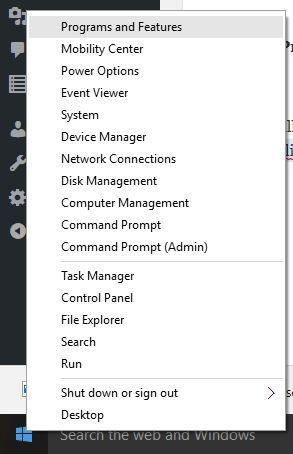
- Znajdź swoją sieć VPN z listy programów i wybierz Odinstaluj
- w Kreator konfiguracji, kliknij Otrzymasz powiadomienie po pomyślnym odinstalowaniu, więc kliknij Zamknij, aby wyjść z kreatora.
- Jeśli po odinstalowaniu sieć VPN nadal jest na liście dostępnych jako dostępna, kliknij prawym przyciskiem myszy Start i wybierz Uruchom
- Rodzaj ncpa.kpl i naciśnij Enter, aby otworzyć okno Połączenia sieciowe
- W obszarze Połączenia sieciowe kliknij prawym przyciskiem myszy WAN Miniport oznaczony VPN
- Wybierz Usunąć
- Kliknij Start i wybierz Ustawienia
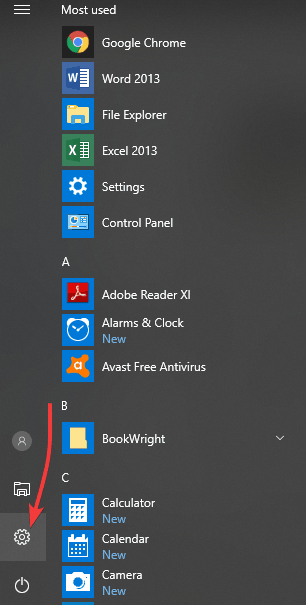
- Kliknij Sieć Internet
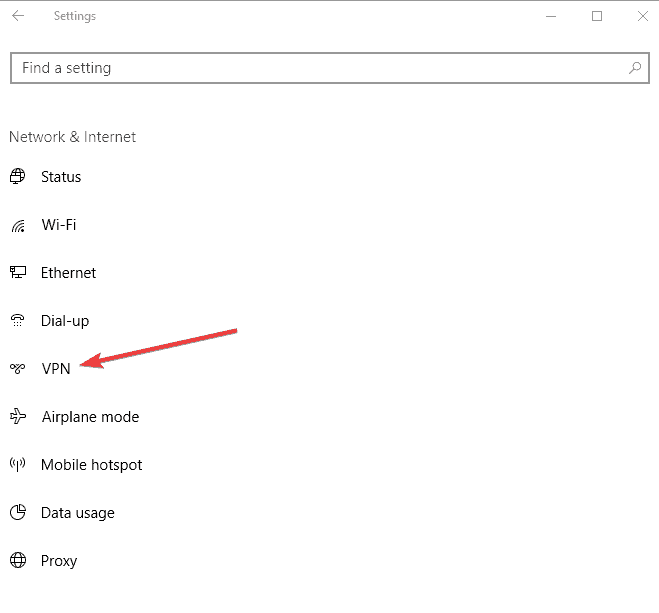
- Wybierz VPN. Jeśli widzisz swoją VPN jako dostępną, usuń ją
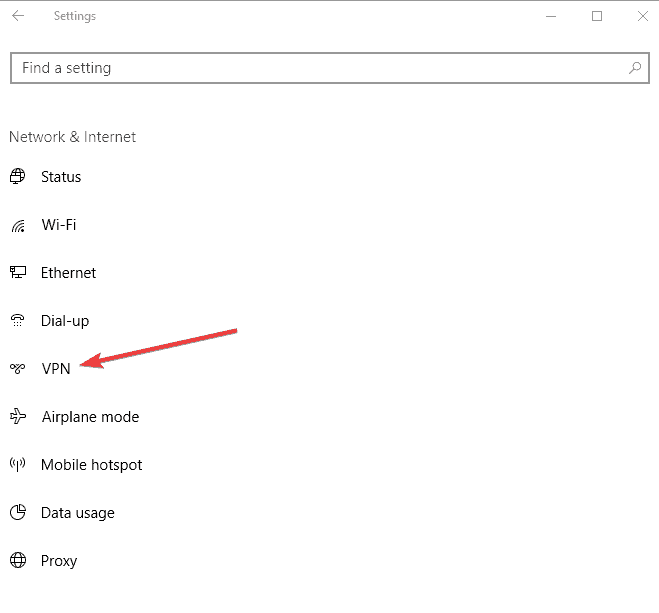
- Przeczytaj także: Błąd proxy ExpressVPN: Oto jak to naprawić na dobre
Inne rzeczy do sprawdzenia:
- Ustawienia daty i godziny
Czasami okazuje się, że HBO Go VPN nie działa, ponieważ ustawienia daty i godziny w systemie są nieprawidłowe, więc sprawdź prawidłowe ustawienia i zastosuj je, a następnie spróbuj ponownie połączyć się z HBO Go za pomocą VPN.
- adres IP
Jeśli Twoja sieć VPN nie działa z HBO Go, sprawdź swój adres IP, aby uzyskać informacje, takie jak miasto lub region (kraj) obok lokalizacji wybranej podczas łączenia się z VPN. Jeśli pokazuje lokalizację w pobliżu, oznacza to, że nie masz połączenia z lokalizacją serwera powiązaną z VPN, więc spróbuj połączyć się ponownie.
- Uruchom Windows Update
Możesz również rozwiązać problem z działaniem HBO Go VPN, aktualizując system operacyjny do najnowszej wersji, co z kolei poprawia stabilność systemu i rozwiązuje inne problemy, w tym problemy VPN, które możesz napotkać.
5. Zmień VPN
Znajdź VPN, który zastąpi adresy IP, gdy tylko HBO Go umieści je na czarnej liście. Od momentu zbanowania adresu IP do zmiany dostawcy sieci VPN może upłynąć trochę czasu, a może to potrwać od kilku dni do kilku tygodni. W takim przypadku odłącz, a następnie połącz ponownie, i spróbuj znaleźć adres IP i działające serwery.
Dobrzy dostawcy VPN, tacy jak CyberGhost i Hotspot Shield VPN, działają najlepiej z HBO GO.
CyberGhost ma 75 serwerów w ponad 15 krajach, więc możesz uzyskać dostęp do HBO Go, niezależnie od tego, czy usługi są zablokowane, czy nie. Odblokuj funkcję przesyłania strumieniowego umożliwia dostęp do wielu popularnych usług przesyłania strumieniowego bez ręcznego testowania serwerów. Funkcje obejmują ukrywanie adresów IP, udostępnianie adresów IP jako dodatkową warstwę bezpieczeństwa oraz ochronę przed wyciekiem przed wyciekiem IPv6, wycieki DNS i przekierowania portów.
Po połączeniu z serwerem CyberGhost wysyła opinie na temat strony, z którą jesteś połączony i chcesz oglądać, aktualnej lokalizacji serwera i stanu ochrony.
- Pobierz teraz CyberGhost (71% zniżki)
Aby uzyskać więcej informacji na temat instalacji i uruchamiania CyberGhost, zapoznaj się z tym przewodnikiem.
Hotspot Shield VPN nie tylko pozwala na zdalne przesyłanie strumieniowe HBO Go, ale także surfować anonimowo, odblokowywać strony internetowe, zabezpieczać sesje internetowe w hotspotach i chronić prywatność online. Jest to jedna z najbardziej zaufanych sieci VPN, która ma dostęp do HBO Go lub innych zablokowanych stron internetowych, z szybką usługą i bezpieczniejszą ofertą internetową, ponieważ chroni twoje dane.
Ta sieć VPN nigdy nie rejestruje żadnych informacji, gdziekolwiek jesteś, a także ma aplikacje stacjonarne i mobilne na dowolne i wszystkie urządzenia, z dostępem do ponad 1000 serwerów w 26 lokalizacjach na maksymalnie 5 urządzeniach jednocześnie.
- Kup teraz Hotspot Shield VPN
Daj nam znać, jeśli którekolwiek z tych rozwiązań pomogło naprawić problem z działaniem HBO Go VPN, zostawiając komentarz w poniższej sekcji.

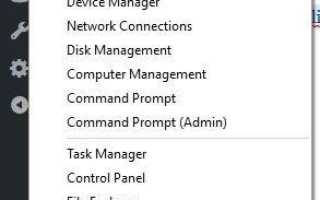

![7 najlepszych sieci VPN do grania w League of Legends [Poradnik 2019]](https://pogotowie-komputerowe.org.pl/wp-content/cache/thumb/d5/1e4866beeac2ed5_150x95.png)

